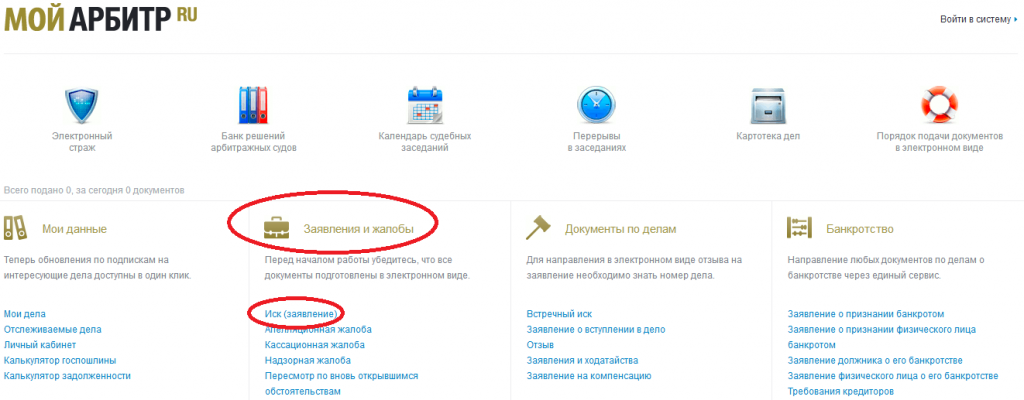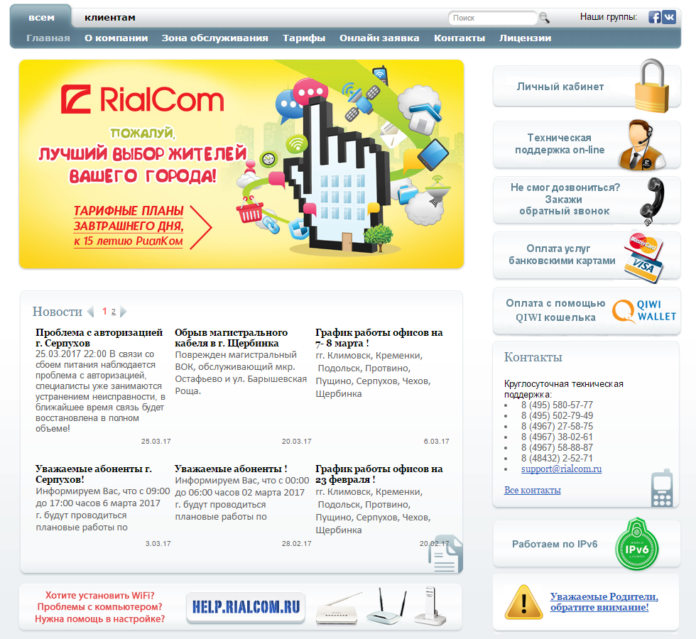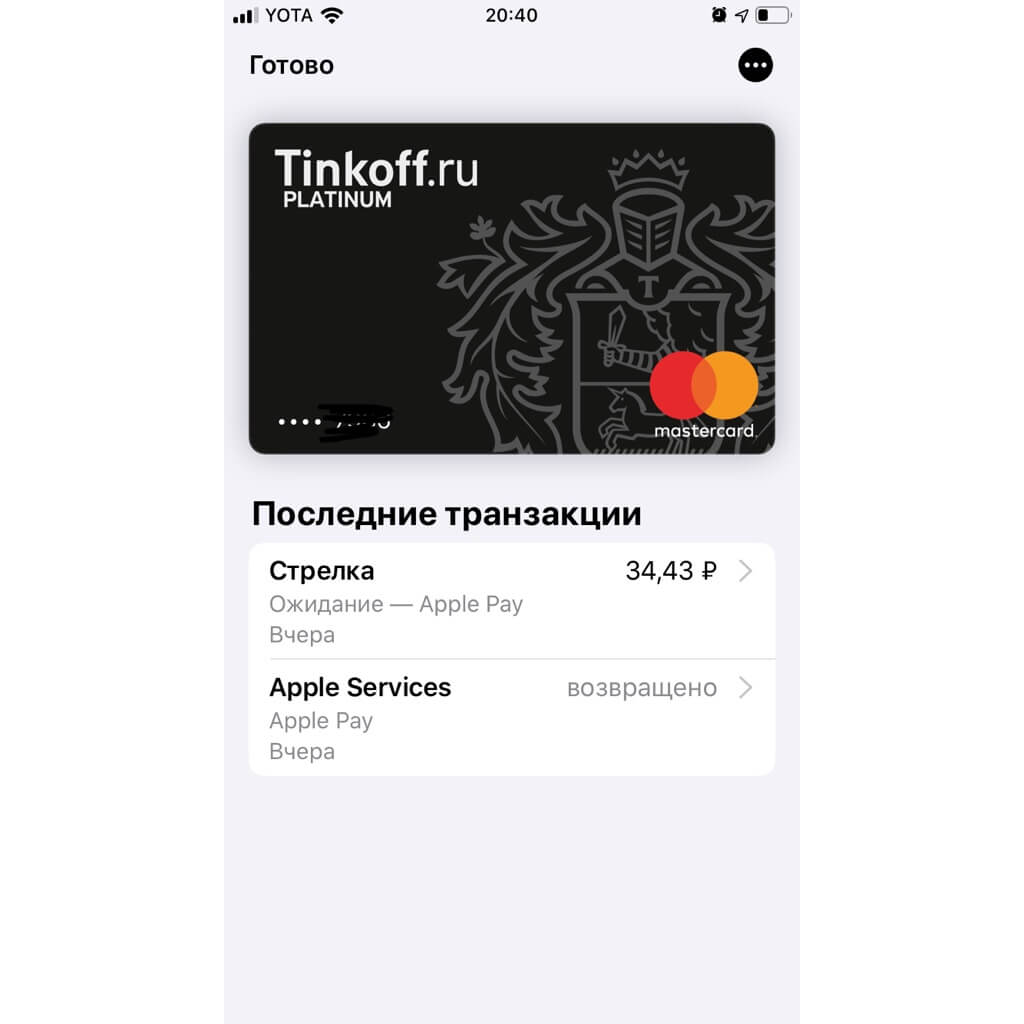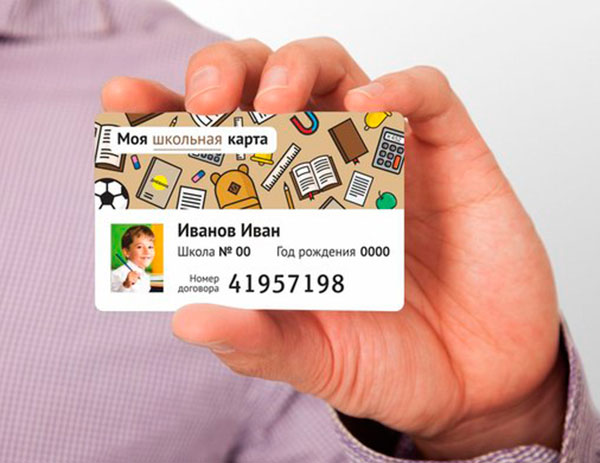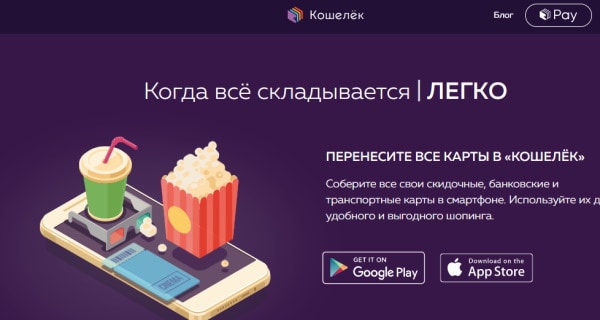Личный кабинет мой арбитр: правила авторизации, функции аккаунта
Содержание:
Основной функционал картотеки
Картотека КАД является онлайн сервисом с бесплатным доступом — kad.arbitr.ru. Как видно, слева на первой странице сайта есть фильтр поиска. По нему можно найти дело по:
- Участнику (стороне) дела. В такой пункт фильтра поиска заносится название компании (фирмы, ИП) или Ф. И. О. физлица. Здесь можно получить сведения о том, в каких делах фигурировал гражданин или юрлицо.
- Судье. Если известно только Ф. И. О. судьи, то в подраздел фильтра поиска «Судья» можно ввести его фамилию и найти все дела, которые он рассматривал.
- Суду. Получить последнюю информацию по участникам арбитражного процесса можно и зная наименование арбитража, в ведении которого дело было или еще есть. Полное наименование судебной инстанции можно взять с сайта арбитражного суда.
- Номеру дела. После введения номера дела открывается его карточка.
- Календарю. Чтобы ограничить период, нужно указать начало и конец периода.
В верхней строке электронного сервиса КАД также можно отсортировать арбитражные дела на:
- Административные.
- Гражданские.
- Связанные с банкротством физлиц (юрлиц).
- Поручения суда.
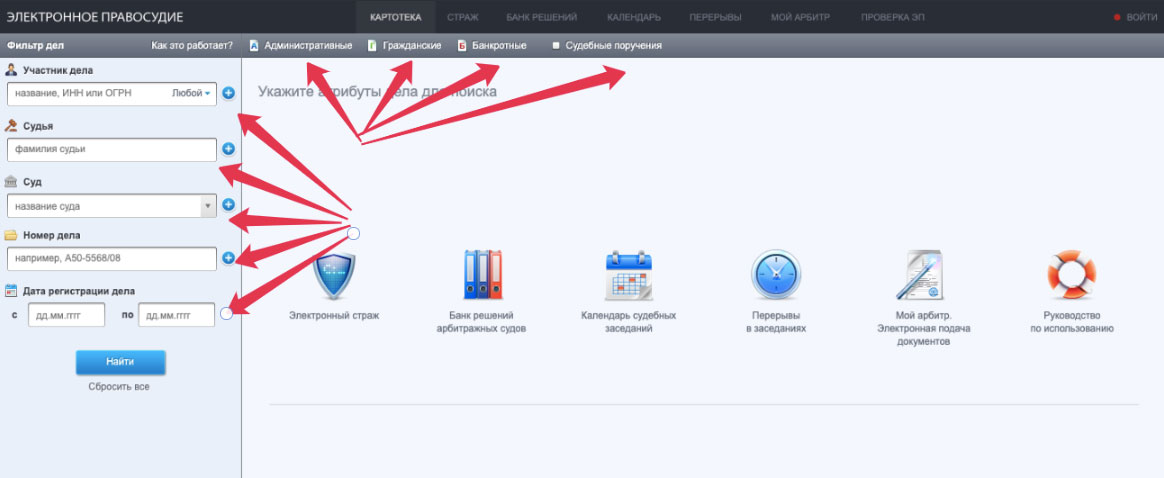
В качестве примера можно в подразделе «Суд» выбрать АС Белгородского региона, а сверху выбрать категорию Гражданских дел. В итоге появятся все закрытые и открытые дела по выбранному запросу.
Как видно, в колонках по делу выводится:
- номер;
- день регистрации;
- инициалы судьи;
- текущий суд;
- истец;
- ответчик.

Чтобы перейти к карточке дела, надо нажать на синий номер слева.
В карточке дела с помощью соответствующих кнопок можно:
- отследить дело — все данные о нем будут приходить на email;
- отправить судебные электронные документы на печать;
- подать документы в суд — откроется страница для создания нового документа.

Суд
Верховный Суд РФВысший Арбитражный Суд РФАС Волго-Вятского округаАС Восточно-Сибирского округаАС Дальневосточного округаАС Западно-Сибирского округаАС Московского округаАС Поволжского округаАС Северо-Западного округаАС Северо-Кавказского округаАС Уральского округаАС Центрального округа1 арбитражный апелляционный суд2 арбитражный апелляционный суд3 арбитражный апелляционный суд4 арбитражный апелляционный суд5 арбитражный апелляционный суд6 арбитражный апелляционный суд7 арбитражный апелляционный суд8 арбитражный апелляционный суд9 арбитражный апелляционный суд10 арбитражный апелляционный суд11 арбитражный апелляционный суд12 арбитражный апелляционный суд13 арбитражный апелляционный суд14 арбитражный апелляционный суд15 арбитражный апелляционный суд16 арбитражный апелляционный суд17 арбитражный апелляционный суд18 арбитражный апелляционный суд19 арбитражный апелляционный суд20 арбитражный апелляционный суд21 арбитражный апелляционный судАС Алтайского краяАС Амурской областиАС Архангельской областиАС Астраханской областиАС Белгородской областиАС Брянской областиАС Владимирской областиАС Волгоградской областиАС Вологодской областиАС Воронежской областиАС города МосквыАС города Санкт-Петербурга и Ленинградской областиАС города СевастополяАС Еврейской автономной областиАС Забайкальского краяАС Ивановской областиАС Иркутской областиАС Кабардино-Балкарской РеспубликиАС Калининградской областиАС Калужской областиАС Камчатского краяАС Карачаево-Черкесской РеспубликиАС Кемеровской областиАС Кировской областиАС Коми-Пермяцкого АОАС Костромской областиАС Краснодарского краяАС Красноярского краяАС Курганской областиАС Курской областиАС Липецкой областиАС Магаданской областиАС Московской областиАС Мурманской областиАС Нижегородской областиАС Новгородской областиАС Новосибирской областиАС Омской областиАС Оренбургской областиАС Орловской областиАС Пензенской областиАС Пермского краяАС Приморского краяАС Псковской областиАС Республики АдыгеяАС Республики АлтайАС Республики БашкортостанАС Республики БурятияАС Республики ДагестанАС Республики ИнгушетияАС Республики КалмыкияАС Республики КарелияАС Республики КомиАС Республики КрымАС Республики Марий ЭлАС Республики МордовияАС Республики СахаАС Республики Северная ОсетияАС Республики ТатарстанАС Республики ТываАС Республики ХакасияАС Ростовской областиАС Рязанской областиАС Самарской областиАС Саратовской областиАС Сахалинской областиАС Свердловской областиАС Смоленской областиАС Ставропольского краяАС Тамбовской областиАС Тверской областиАС Томской областиАС Тульской областиАС Тюменской областиАС Удмуртской РеспубликиАС Ульяновской областиАС Хабаровского краяАС Ханты-Мансийского АОАС Челябинской областиАС Чеченской РеспубликиАС Чувашской РеспубликиАС Чукотского АОАС Ямало-Ненецкого АОАС Ярославской областиПСП Арбитражного суда Пермского краяПСП Арбитражный суд Архангельской областиСуд по интеллектуальным правам
Доверенность для Арбитра
Для представления документов через портал “Мой арбитр” представителям необходимо также иметь соответствующую доверенность (п.3.1.3 Порядка), которая подтверждает наличие полномочий заявителя на их подачу. Представителю по делу нет необходимости оформлять новую доверенность, если она у него уже есть. Но если документы через “Мой арбитр” подает лицо, не участвующее в процессе, то ему нужно будет оформить такой документ с указанием полномочий на представление документов в суд от имени клиента.
Доверенность можно добавить при помощи отдельной формы в процессе направления документов в суд через электронную систему. В том числе ее можно прикрепить в виде скан-образа.
Для подписи электронного документа, пользователи могут воспользоваться специальными сторонними онлайн-сервисами. В системе “Мой арбитр” доступна кнопка “Добавить подпись”. Также можно воспользоваться специальным плагином для подписания документов, доступным в данной системе. Его необходимо будет скачать с сайта “Мой арбитр” на свой компьютер и установить. При этом стоит учесть, что плагин совместим не со всеми браузерами, но точно должен работать в Internet Explorer.
Если обращение в суд в виде электронного документа или в виде электронного образа документа подписано усиленной квалифицированной электронной подписью (например, исковое заявление), то и все приложения к нему считаются автоматически подписанными.
Поиск необходимого документа в юридическом сервисе
Карточка дела состоит из трех основных блоков:
- Участники дела.
- Судебные акты.
- Суды и судьи.
Также здесь есть еще 4 подраздела:
- карточки;
- календарь;
- электронное дело;
- онлайн-заседания.
Чтобы найти необходимый судебный документ, надо:
- Через браузер зайти в электронную Картотеку — вбить в поиске браузера сайт kad.arbitr.ru.
- Слева в фильтре поиска ввести номер дела.
- Выбрать «Найти».
- Справа нажать на подсвеченный синим номер дела.
- Открыть карточку дела. В браузере появится новое окно. В карточке дела будет приведена актуальная информация о его прохождении в судах и ксерокопии актов суда.
- Справа нажать на «Судебные акты».
Также, можно посмотреть и «Электронное дело». Здесь будет показаны все стадии арбитражного процесса по одному делу, суды и оформленные ими решения (акты).
Документы, доступные для скачивания, обозначены иконкой. Для скачивания (просмотра в браузере) каждого судебного документа надо кликнуть по красному значку, скачать и открыть его в PDF-программе.
В итоге в подпункте «Электронное дело» можно узнать обо всех совершаемых процессуальных действиях по делу. Так:
- когда иск поступил в судебную канцелярию и был им принят;
- где проходили судебные слушания.
Таким образом, при применении Картотеки арбитражных дел, размещенной на сайте kad arbitr ru, можно найти все судебные документы по делу. Причем бесплатный доступ к такому онлайн-сервису имеют как юристы, так и обычные пользователи (владельцы бизнеса, граждане).
Чтобы найти актуальную информацию по делу, нужно использовать фильтр поиска. Необходимые судебные документы можно скачать в карточке по делу.
Картотека арбитражных дел КАД Арбитр
В онлайн-картотеку КАД Арбитр загружаются дела, которые были закрыты или еще рассматриваются только арбитражными судами. Дела, подсудные судам общей юрисдикции (мирового, федерального), следует искать на иных подобных сайтах. Здесь же можно получить нужные сведения по всем закрытым или находящимся в судопроизводстве арбитражным делам.
Что это такое и чем может помочь
- судебных решений, содержащих гос. тайну;
- решений суда, где указана иная охраняемая законом тайна.
С помощью фильтра поиска, расположенного слева, здесь можно найти:
- Постановления Пленума ВАС РФ, опубликованные в Картотеке.
- Письма ВАС России.
- Разъяснения Президиума ВАС РФ по отдельным вопросам (нюансам) законодательства РФ.
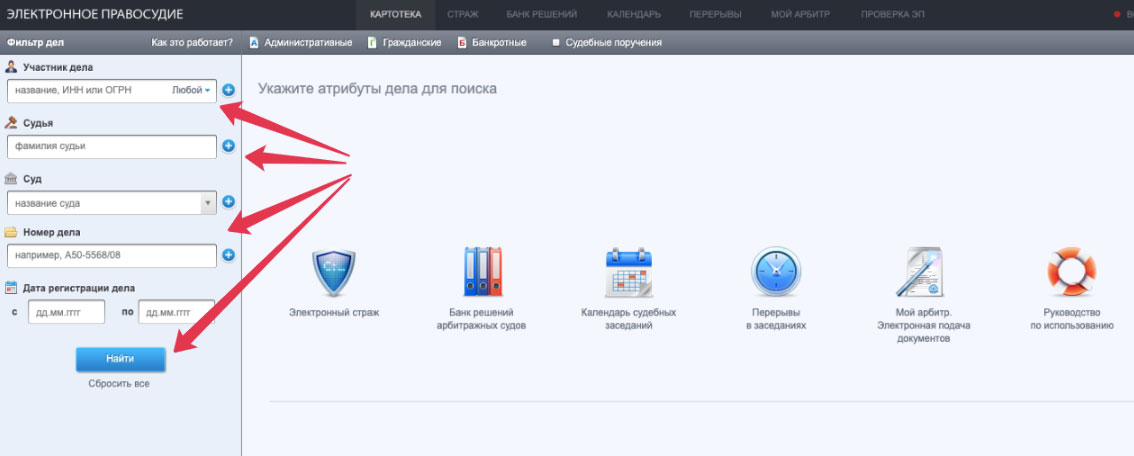
Также, помимо предоставления полезной информации от ВАС РФ, картотека может помочь ИП (владельцу бизнеса) в:
- В установлении фин. нагрузки на своего контрагента.
- В проверке добросовестности компании (фирмы, ИП).
Ведь при оформлении договора с новой фирмой бизнесмен всегда несет определенные риски. Так, потенциальный контрагент может иметь долги, которые будут мешать ему исполнить собственные обязательства.
С помощью электронной системы КАД можно в подразделе сайта «Участник дела» забить название компании в «Найти» и таким образом, проверить:
- фигурирует ли контрагент (фирмы, компании, ИП) в деле;
- имеются ли закрытые дела в отношении контрагента и какие решения по ним принял суд.
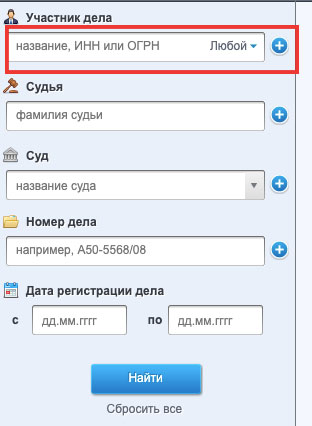
Если поиск не показал никаких судебных дел или их было найдено несколько, то, как правило, говорит о том, что этот контрагент добросовестно исполняет свои обязательства. Если же возникают какие-либо гражданско-правовые споры, компания разрешает их в досудебном порядке (так, с помощью переговоров).
Контактные сведения
Найти необходимую информацию можно на официальном сайте сервиса Мой Арбитр. Для этого создан специальный раздел, который называется FAQ. Найти его можно в рубрике «Справка». Здесь представлено довольно много информации о подаче документации и устранении различных ошибок при написании заявлений.
Если представленных сведений не хватило для получения исчерпывающего ответа, то следует обратиться в службу технической поддержки.
Можно написать письмо на электронную почту. Также можно открыть онлайн-чат с сотрудником с помощью ссылки, расположенной в правом нижнем углу. Нажмите на ярлык с изображением герба и далее выберите клавишу «Новый диалог».
https://youtube.com/watch?v=j8BE0f9RNBI
The following two tabs change content below.

Александр Лаптев
В 2011 году окончил ФГОБУ ВО «Финансовый университет при Правительстве Российской Федерации» по специальности «Экономист». В настоящее время помогаю в освоении сайта cabinet-bank.ru, и готов ответить на Ваши вопросы. (Страница автора)
Последние записи автора — Александр Лаптев
- Вход в личный кабинет Компаньон Финанс: пошаговая инструкция, функции профиля — 07.05.2021
- Личный кабинет Комос Закупки: регистрация на сайте, инструкция для входа — 07.05.2021
- Вход в личный кабинет Комеджик: пошаговый алгоритм, функции аккаунта — 07.05.2021
Как работать с картотекой арбитражных дел на kad.arbitr.ru
На сайте КАД само арбитражное дело можно найти в:
- Картотеке.
- Банке судебных решений.

Для быстрого поиска дела необходимо воспользоваться фильтрами, размещенными слева на сайте. Наиболее удобным способом считается поиск по:
- участнику дела;
- номеру дела.
Если нужно узнать только сторону дела, в поиск вбиваются:
- ИНН или Ф. И. О. физлица;
- название компании (организации, юрлица) или ОГРН.
После клика на кнопку «Найти» справа появятся сведения по делу со ссылкой на его карточку. В ней указаны все судебные акты (решения) и иные документы.
Если же не известно, какой номер присвоен делу, в фильтре поиска необходимо указать (на выбор):
- категорию дела (поручение суда, гражданское, по банкротству или административное);
- дату открытия;
- название суда;
- участника арбитражного процесса.
Пошаговая инструкция для новичков
Воспользоваться картотекой КАД сможет даже и новичок. Для этого пользователю нужно ввести в фильтр поиска:
- истца, ответчика или других участников дела;
- название местного арбитражного суда;
- номер дела (буквы и цифры);
- фамилию судьи;
- день регистрации (указывается в онлайн-календаре).
После указания имеющихся сведений в фильтре поиска надо нажать на «Найти». В итоге, справа появится все последние данные по делу.
Чтобы открыть новую страничку с карточкой дела, надо нажать на его цифровой и буквенный номер, который для удобства выделен синим. После открытия новой страницы буду видны вкладки с нужными сведениями.
Здесь же можно увидеть и подраздел отправки судебной документации на печать. Этот пункт размещен сверху страницы.
Здесь же находится и пункт «Отслеживать дело». После клика на него и прохождение авторизации через личный кабинет Госуслуг информация и свежие данные по стадиям арбитражного процесса по делу появятся в пункте «Страж», который размещен сверху справа от пункта «Картотека».
При отсутствии номера дела следует воспользоваться подразделом «Участник дела». Здесь можно найти дело по его участнику так:
- Справа кликнуть на стрелке, направленной вниз рядом. Появится слово «Любой». Затем, надо выбрать один из 4 пунктов.
- Вбить ИНН (ОГРН).
Если у нового пользователя остались дополнительные вопросы, он вправе обратиться к арбитр-боту. Бот является виртуальным помощником, реализованным в виде чат-бота. Для запуска диалога необходимо:
- В правом нижнем углу кликнуть синюю кнопку с гербом.
- После приветствия бот предложит 2 варианта действий – «Нужна инструкция» и «У меня вопрос». Для выбора необходимо кликнуть левой клавишей мыши по нужному варианту и далее следовать подсказкам.

При выборе варианта «У меня вопрос» появятся такие категории:
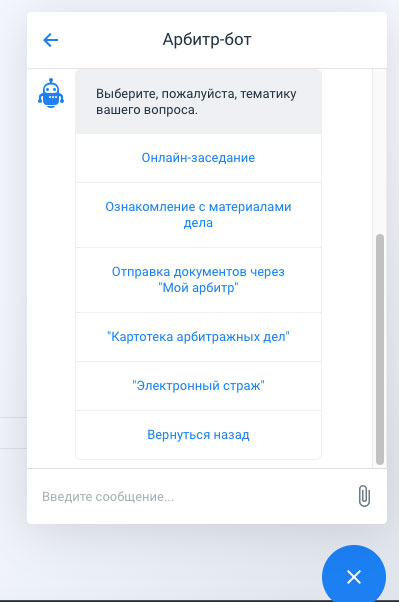
Далее, нужно выбрать нужный пункт «Онлайн-заседание» и написать свою проблему (например, «ссылка онлайн-заседание идет неактивна»).
Ответ может быть представлен несколькими сообщениями.
Кнопка арбитр-бота в виде скрепки предназначена для загрузки файлов. Чтобы закрыть диалог, надо кликнуть на синюю кнопку с крестиком под окном диалога.
Статьи:

Как узнать за что пришел исполнительный лист от приставов
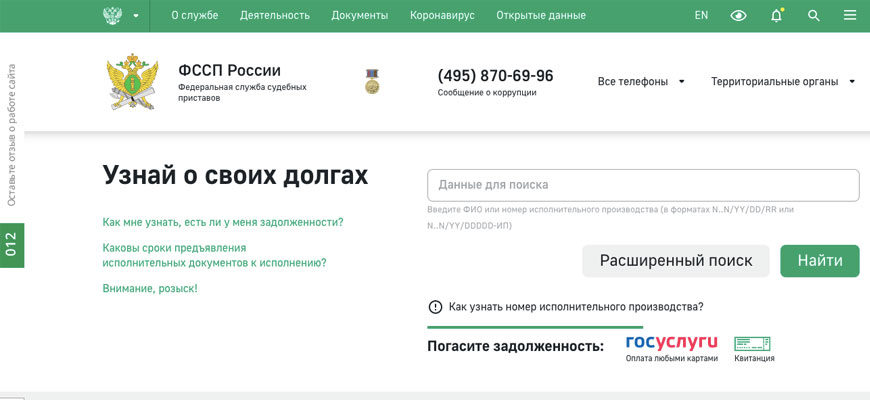
Как узнать судебную задолженность по номеру исполнительного производства
Мой арбитр – что это
В России начала работать система “Мой арбитр”, позволяющая подать заявление в арбитражный суд через интернет в любое время суток. Теперь исковое заявление в арбитражный суд можно будет подавать в электронном виде. На сайте размещена форма, которую заявитель должен заполнить, прикрепив отсканированные документы, и отправить в суд, где данное заявление будет зарегистрировано.
Таким образом, с введением этой системы меняются и механизм, и способ, и сами взаимоотношения между участниками процесса и судом. Эта технология формирует принципиально новый подход для ведения дел в арбитражных судах, когда суд — это помощник для бизнеса.
Кроме того, та модернизация, которую проводит администрация ресурса, направлена на уменьшение количества бумажных документов. Сейчас приезжаешь в арбитражный суд — видишь огромное количество бумаг, которое не только не уменьшается с течением времени, но все больше разрастается. Все эти тома пылятся, занимают площади, на их хранение тратятся немалые деньги. Поэтому создание “Моего арбитра” – это еще и инвестиция, которая, очень быстро окупится.